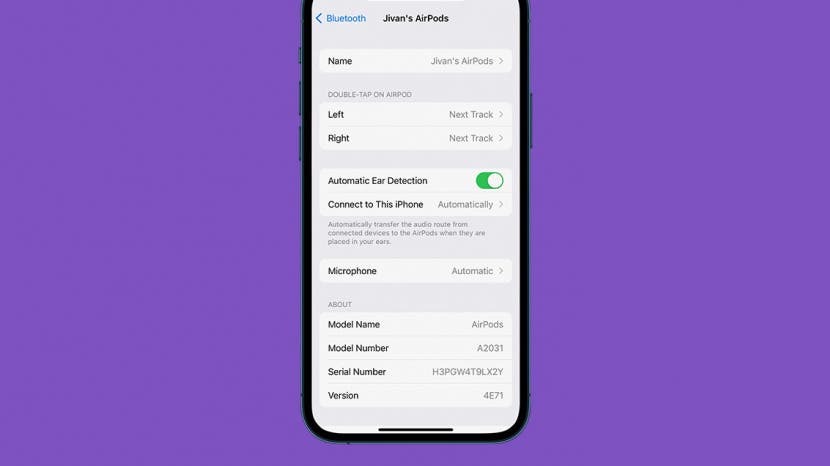
* Šī ziņa ir daļa no iPhone dzīveDienas padoms. Pierakstīties. *
Tas ir pārsteidzoši, cik daudz tehnoloģiju ir saspiests tik mazā iepakojumā. AirPods burvība slēpjas Apple patentētajā H1 mikroshēmā. Kopā ar optiskajiem sensoriem un kustības akselerometriem tas ļauj arī sākt, apturēt vai izlaist dziesmas, izmantojot skārienvadības. Lasiet tālāk, lai uzzinātu, kā izlaist dziesmas savos AirPods, AirPods 2, AirPods 3 un AirPods Pro.
Saistīts: Kā mainīt skaļumu ierīcēs AirPods, AirPods 2, AirPods 3 un AirPods Pro
Kāpēc jums patiks šis padoms
- Pārvietojieties atskaņošanas sarakstā, nesniedzot roku pēc tālruņa.
- Pielāgojiet savus AirPods un AirPods 2 skārienvadības iestatījumus.
Kā izmantot AirPods pieskārienu vadīklas (1. un 2. paaudze)
Pēc noklusējuma jūsu pirmās un otrās paaudzes AirPods izlaidīs dziesmas, ja veiciet dubultskārienu pa kreisi vai pa labi. Tomēr varat arī pielāgot pieskāriena iestatījumus, lai iestatītu, kurš žests ļauj izlaist dziesmu. Pirms veicat tālāk norādītās darbības, ievietojiet AirPods un pievienojiet tos savam iPhone tālrunim, kā parasti, gatavojoties klausīties audio. Lai iegūtu vairāk gudru AirPods padomu, reģistrējieties mūsu bezmaksas pakalpojumam
Dienas padoms informatīvais izdevums.- Kad jūsu AirPods ir savienots ar jūsu iPhone, atveriet Iestatījumu lietotne.
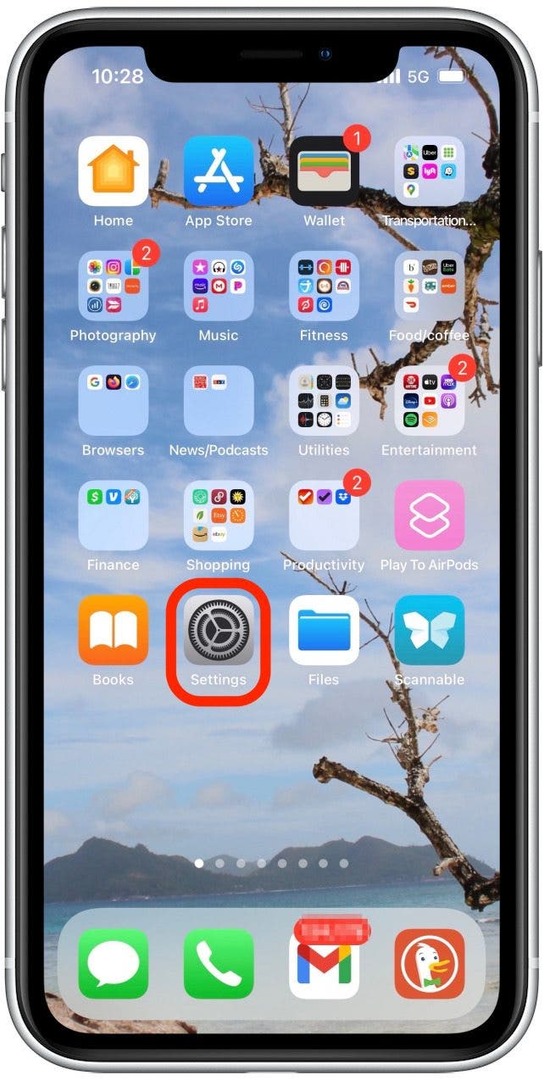
- Krāns Bluetooth.

- Pieskarieties informācijas ikona blakus AirPods.

- Krāns Pa kreisi vai Pa labi zem sadaļas Dubultskāriens uz AirPod, lai pielāgotu skārienvadības komandas AirPod kreisajam vai labajam.

- Izvēlieties Nākamais celiņš ja vēlaties, lai šī AirPod dubultskāriena komanda pārietu uz nākamo dziesmu.

- Izvēlieties Iepriekšējais celiņš ja vēlaties, lai šī AirPod dubultskāriena komanda atgrieztos pie iepriekšējās dziesmas.

- Lai izietu, noklikšķiniet uz savu AirPods nosaukuma ekrāna augšējā kreisajā stūrī.

- Ja vēlaties, atkārtojiet iepriekš minētās darbības, lai pielāgotu otru AirPod.
Kā lietot AirPod Touch Controls (3. paaudzes un AirPods Pro)
Ja jums ir AirPods 3 vai AirPods Pro, process ir līdzīgs, taču tā vietā, lai pieskartos, lai sāktu komandu, jūs saspiežat AirPod kātu. Turklāt skārienvadības, lai izlaistu dziesmas, ir iepriekš ieprogrammētas, un tās nevar mainīt tāpat kā AirPods un AirPods 2. Komandas dziesmu izlaišanai ir šādas:
- Lai pārietu uz nākamo dziesmu, divreiz nospiediet spēka sensoru.

- Lai atgrieztos pie iepriekšējās dziesmas, 3 reizes nospiediet spēka sensoru.
Tas ir viss! Tagad jūs zināt, kā izlaist dziesmas savos AirPods, AirPods 2, AirPods 3 un AirPods Pro.
Sīkāka informācija par autoru

Sīkāka informācija par autoru
Jivan vienmēr ir bijis liels Apple produktu cienītājs, kopš oriģinālais iPod parādījās, un ir sajūsmā par tehnoloģiju straujo attīstību. Dživanam ir pieredze gan biznesa, gan tehnoloģiju jomā, kā arī grāds uzņēmējdarbības vadībā. Viņam patīk pētīt jaunus padomus un idejas un dalīties tajos ar citiem. Dživans dzīvo ārpus Sandjego, saulainajā Kalifornijas dienvidos un cenšas pavadīt pēc iespējas vairāk laika ārā ar saviem diviem mazajiem dēliem, kuri sporto, dzenas pēc viļņiem un šķietami nebeidzamos meklējumos pēc labākā zivju taco.